Slik speiler du skjermbildet fra iPhone/iPad til Mac – problemfritt
Har du hatt følelsen av at skjermen på iPhone/iPad-en din er for liten til å nyte filmen eller TV-serien på en altoppslukende måte, noe som påvirker seeropplevelsen din? Hvis du vil nyte favorittvideoene, bildene eller spillene dine på en større skjerm, er det en perfekt løsning å speile iPhone eller iPad til en Roku TV.
Her kommer et spørsmål - hvordan speile iPad til Roku TV?
For nybegynnere er det ikke alltid så enkelt å speile skjermer fra iPhone til Roku TV. Ulike Roku TV-modeller, iOS-versjoner og nettverksinnstillinger kan gjøre prosessen forvirrende. For eksempel støtter noen TV-er AirPlay direkte, mens andre krever manuell oppsett eller tredjeparts speilingsapper for å fungere ordentlig.
Men ikke bekymre deg! Denne artikkelen vil veilede deg gjennom flere velprøvde måter å speil iPhone til en Roku TV enkelt og steg for steg.
SIDEINNHOLD:
Del 1. Slik spegler du iPhone til Roku TV via AirPlay
I oktober 2020 annonserte Roku offisielt at de ville støtte AirPlay 2 og HomeKit i Roku OS 9.4-systemoppdateringen. Derfor kan brukere bruke AirPlay direkte til å speile iPhone/iPad-en sin til Roku TV enkelt uten ekstra kabler eller kompliserte oppsett. Med denne funksjonen kan du enkelt dele videoer, bilder, apper og presentasjoner, og se dem tydelig på Roku TV.
Forberedelser:
• Roku-TV-en din bør kjøre Roku OS 9.4 eller nyere.
• Du bruker iOS 15 eller nyere.
• iPhone/iPad-en og Roku TV-en din er koblet til samme Wi-Fi-nettverk.
Før vi starter, bør du sørge for at AirPlay er aktivert på Roku-en din først. Du kan sjekke dette ved å gå til: innstillinger > Apple AirPlay og HomeKit > AirPlay > On.
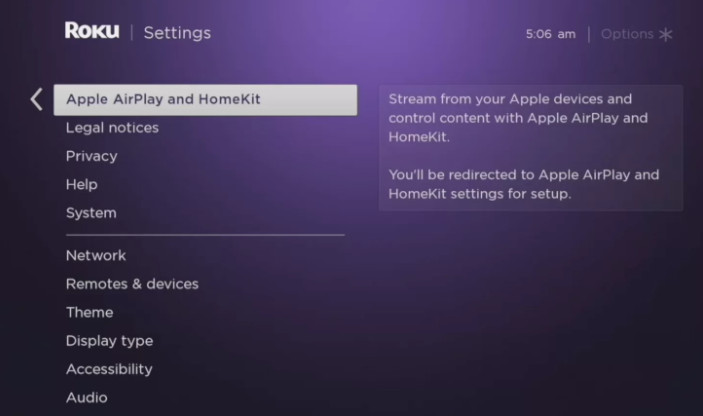
Hvis alt er satt, kan du følge trinnene nedenfor for å lære hvordan du spegler skjermen fra iPhone til Roku TV ved hjelp av AirPlay:
Trinn 1. På iPhone eller iPad sveiper du ned fra øverste høyre hjørne (eller opp fra bunnen for eldre modeller) for å åpne kontroll~~POS=TRUNC.
Trinn 2. Trykk på Screen Mirroring knapp.

Trinn 3. Velg Roku-enheten din fra listen nedenfor.
Trinn 4. Skriv inn AirPlay-passordet som vises på Roku TV-en din. Deretter vil iPhone- eller iPad-skjermen din vises på Roku TV-en din umiddelbart.

Tips: For å stoppe speilingen, åpne kontroll~~POS=TRUNC igjen, trykk Screen Mirroring, og velg Slutt å speile.
Del 2. Slik skjermspegler du iPhone til Roku TV via en tredjepartsapp
Hvis Roku-enheten din ikke støtter AirPlay, ikke bekymre deg! Du kan fortsatt speile iPhone eller iPad ved hjelp av en pålitelig tredjeparts speilingsapp. Det finnes flere speilingsapper tilgjengelig i App Store som fungerer sømløst med Roku for å vise iPhone/iPad-skjermen trådløst. Nedenfor er noen apper med et godt rykte:
• Skjermspeiling for Roku
• DoCast – Speil iPhone til Roku
• AirBeamTV - Speil for Roku
Følg trinnene nedenfor for å bruke en tredjeparts speilingsapp. Her tar vi for oss DoCast som et eksempel:
Trinn 1. Last ned DoCast i App Store og installer det på din iPhone eller iPad.
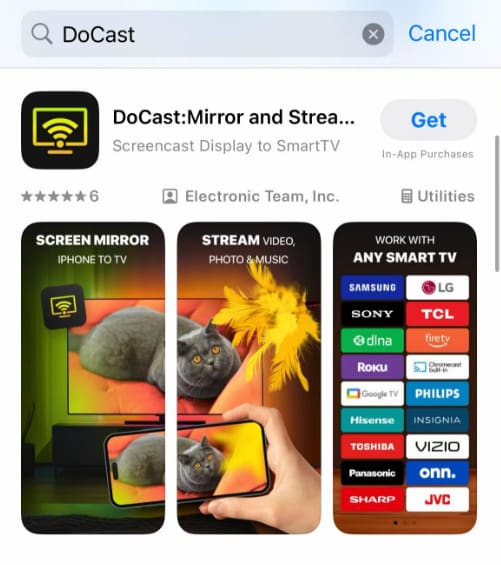
Trinn 2. Koble både iPhone/iPad-en og Roku TV-en til samme Wi-Fi.
Trinn 3. Start appen og trykk Velg Smart-TV på hovedgrensesnittet.
Trinn 4. Velg Roku-enheten din fra listen.

Trinn 5. Trykk på Skjerm knapp.
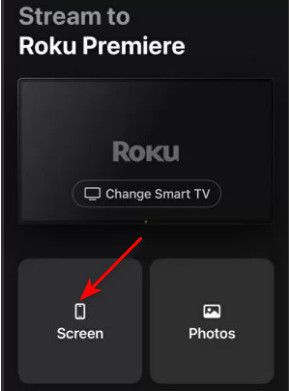
Trinn 6. Angi preferansen din og klikk Start speiling for å begynne å dele iPhone/iPad-skjermen din på Roku TV-en.
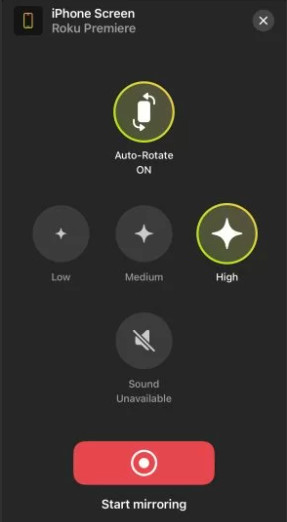
Tips: Du kan også skjermspeil Android til Roku ved å bruke en tredjepartsapp.
Del 3. Slik spegler du iPhone/iPad til Roku TV uten Wi-Fi via HDMI-kabel
Hvordan speile iPad til Roku TV uten Wi-Fi? Hvis Wi-Fi-en din er ustabil eller Roku-enheten din ikke støtter AirPlay, ikke bekymre deg! Du kan bruke HDMI-tilkoblingen til å speile iPhone eller iPad til Roku TV. Denne metoden krever ikke Wi-Fi-tilkobling. Men du må klargjøre en adapter for iPhone eller iPad med en Lightning-port og en HDMI-kabel. Ikke glem å sørge for at det er en tilgjengelig HDMI-port på Roku TV-en din.
Følg trinnene nedenfor for å speile iPhone/iPad til Roku TV ved hjelp av HDMI:
Trinn 1. Koble iPhone eller iPad til en passende adapter.
Trinn 2. Koble den ene enden av HDMI-kabelen til adapteren og den andre enden til HDMI-porten på Roku-TV-en din.

Trinn 3. Slå på Roku-TV-en og velg den tilsvarende HDMI-kilden i menylisten.
Trinn 4. iPhone-/iPad-skjermen din blir synkronisert med Roku TV-en din.
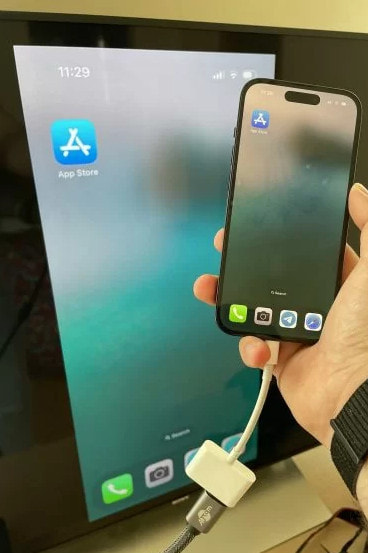
Tips: For å stoppe speilingen, kobler du ganske enkelt HDMI-kabelen fra iPhone/iPad eller TV-en.
Bonus: Slik spegler du en iPhone/iPad til datamaskinen
Hvis du vil vise iPhone-skjermen din for en presentasjon, et nettmøte eller direktestrømming, er det kanskje ikke det beste alternativet å speile iPhonen til en TV. TV-skjermen er riktignok flott for underholdning, men den lar deg ikke enkelt ta opp, dele eller kontrollere telefonen. I slike tilfeller er det bedre å speile iPhonen til en datamaskin i stedet.
Beste verktøyet for å speile iPhone til datamaskin
- Speil iPhone-skjermen sømløst til datamaskinen.
- Ta opp, fang og administrer telefoninnholdet ditt enkelt.
- Nybegynnervennlig veiledning og grensesnitt.
- Høy kompatibilitet med nesten alle iOS-enheter.
Sikker nedlasting

Trykk på knappen ovenfor for å oppleve hvordan du enkelt kan Speil iPhone til PC enkelt!
Konklusjon
Dette innlegget har introdusert hvordan du spegler iPhone på Roku TV på 3 enkle, men brukbare måter. Den enkleste måten er å bruke AirPlay-funksjonen. Hvis Roku-TV-en din ikke støtter AirPlay, kan du bruke noen dedikerte speilingsapper, for eksempel DoCast, Screen Mirroring for Roku osv. Sist, men ikke minst, hvis du ønsker en stabil tilkobling, kan bruk av HDMI være en ideell løsning.
Vi har også anbefalt et skreddersydd speilingsverktøy i artikkelen. Hvis du vil skjermspeil iPhone, trykk på nedlastingsknappen for å oppleve hvor enkelt det er!
Relaterte artikler
iPhone skjermspeil fungerer ikke? Finn ut årsakene og 10 hurtigreparasjoner mot alle situasjoner med et mislykket skjermspeil i dette innlegget.
Lurer du på hvordan du gjør Chromecast iPhone-speiling for å vise iPhone til en større skjerm? Sjekk den mest omfattende veiledningen for hvordan du speiler iPhone til Chromecast.
Vil du skjermspeile iPhone eller iPad til en projektor? Her vil vi anbefale 3 toppløsninger for deg å velge mellom. Les denne artikkelen og utforsk sammen med oss.
Denne teksten viser deg tre forskjellige måter å synkronisere iPhone-innhold til Mac. Kom og lær hvordan du enkelt kan speile iPhonen din til Mac.

